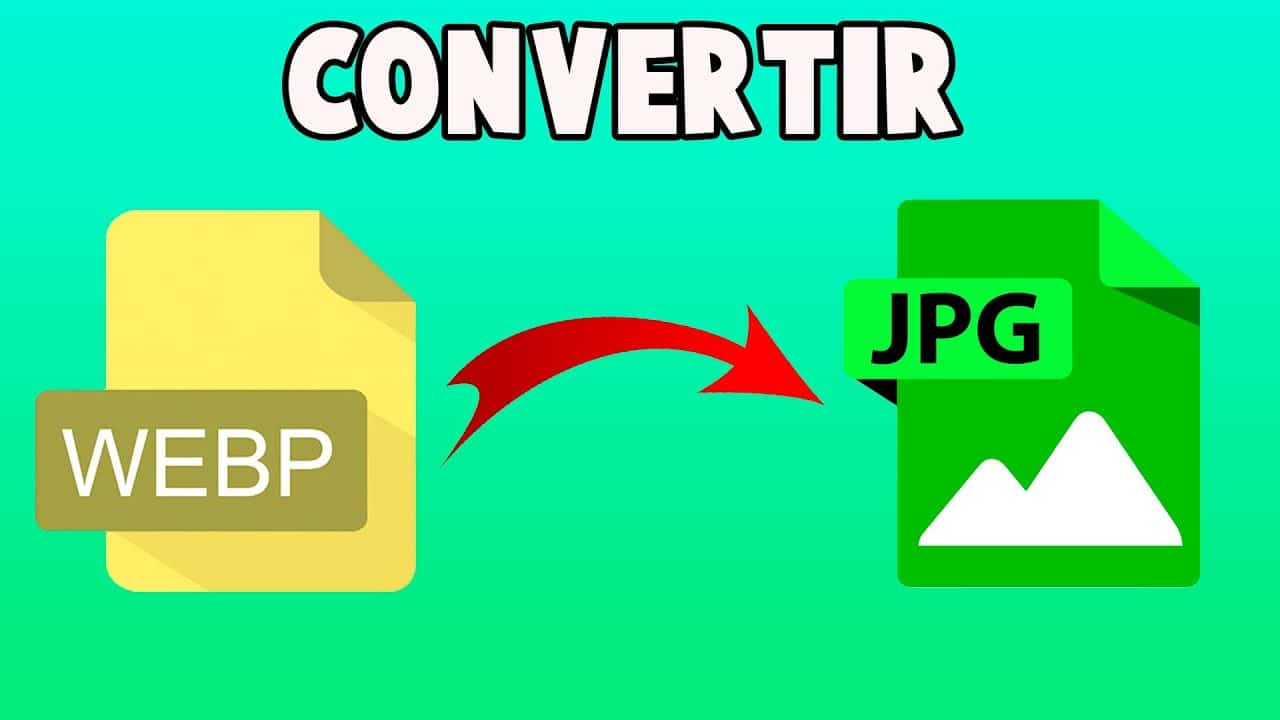
Las imágenes son un recurso muy usado en la actualidad. Cada vez nos guiamos más por el aspecto visual y cuando escribimos un artículo, publicamos un vídeo o algo así, tiene que ir acompañado de imagen. Estas imágenes deben ser de alta calidad y que tengan sentido. Es por eso que es importante la terminación que tengan. Y cuando hablamos de descargarlas directamente de internet en muchas ocasiones vienen en Webp. Vamos a aprender diferentes modos de cómo pasar de Webp a JPG.
Ya que estas imágenes Webp no son compatibles cuando intentas subirlas a diferentes sitios y solo reconocen las típicas terminaciones. Que son PNG, JPG, GIF… Es por ello que cuando descarguemos una vamos a necesitar transformarla y aunque algunos no lo sepan, es bien sencillo. Depende también de nuestro sistema operativo en el que Mac tiene unas opciones que, por ejemplo, Windows no incluye.
Por qué sale Webp
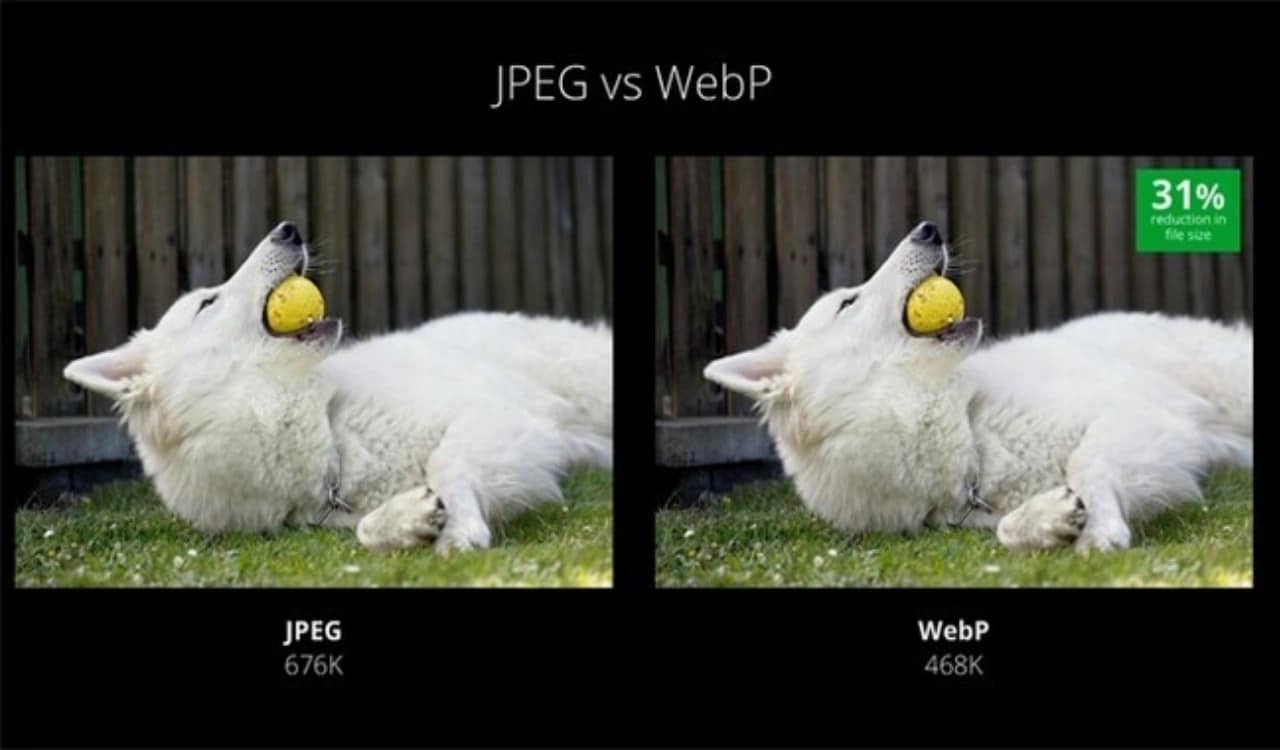
Cómo hemos comentado, muchas páginas webs no permiten que subas un formato «.webp» a sus servidores. Esto se hace por seguridad y para que la imagen se adapte bien. Pero, la propia página web va a realizar este cambio automáticamente, ¿Por qué? Sencillamente porque la imagen va a ocupar mucho menos. Si nos fijamos, muchas compañías te dicen que para subir la imagen no pases de 1 MB. Esto se debe a que si lo hicieses ocuparía mucho en los servidores.
Por lo que prefieren que subas una imagen de calidad pero pequeña. Así, se encargan de transformarla a este formato y reducir su peso aún más pero sin perder calidad. Es por eso que aunque las subamos en formato PNG, vamos a encontrar que luego si queremos descargarlas directamente desde la web, nos vamos a encontrar .webp.
Convertirlas fácilmente con MacOS
Si eres de las personas que prefiere usar un sistema de Apple, estás de suerte. Ya que el sistema más sencillo para cambiar el tipo de imagen lo tienes en este sistema. No es que los demás sean excesivamente complejos, pero si que este es realmente sencillo. Ya que solo tienes que hacer un paso. Por lo que, lo primero que tienes que hacer es descargar las imágenes que quieres tener y modificar.
Ya tengas una o varias, dirígete a la carpeta donde las hayas descargado, señala todas las fotos que tengas y da clic derecho. En la opción donde dice «Acciones rápidas» desplegamos un submenú y damos clic en convertir a imagen. Nos saldrá una ventana emergente en la que hay dos opciones. Formato y tamaño de imagen. En el que de manera predeterminada encontramos JPG (Pero también puedes cambiarlo a otros formatos)
Formato JPG y tamaño de la imagen original, pulsamos sobre convertir a JPG y listo. No necesitas hacer más nada, directamente la imagen o imágenes se te cargan al lado de las originales. Aunque si quieres también puedes convertirla a PNG que es otro formato recurrente. Otra de las opciones que verás es si quieres conservar los metadatos o no. Esta opción es totalmente libre.
Convertir WEBP a JPG con una página en línea
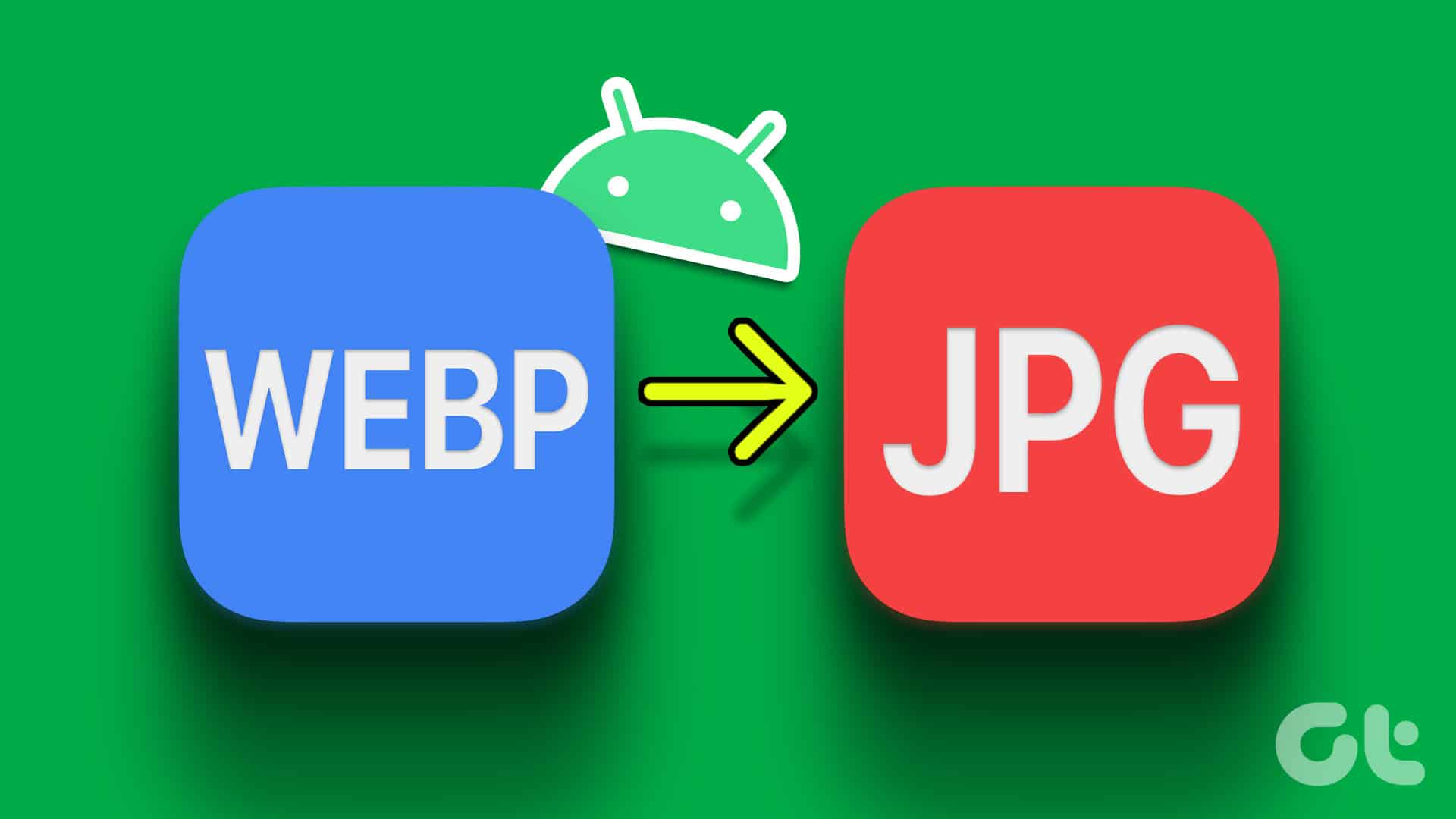
Otra de las formas sencillas, tengas el sistema operativo que tengas es hacerlo en línea. Es un recurso muy concurrido para casi todo hoy en día, donde existen páginas que te hacen estas modificaciones. Si decides hacerlo de esta forma es muy simple también y rápido. Solo tienes que ingresar en una de las páginas webs que existen para este tipo de conversión. Nosotros vamos a darte una que te puede valer para esto mismo.
Convertio es una página con un formato «Landing Page» súper simple. Cuando ingresas a ella directamente verás un recuadro negro. Ahí puedes pulsar sobre un botón para subir imágenes o directamente arrastrarlas para añadirlas. La limitación del tamaño por archivo es de 100 MB sino te registras. Eso sí, puedes subir sin registrarte tantas veces como quieras. Una vez que tengas la imagen subida, verás como indica un botón rojo en convertir.
Esa conversión se realizará de forma instantánea si se trata de un formato pequeño o pequeñas imágenes. Según el número de estas mismas podrá tardar más o menos, pero el tiempo de conversión es realmente bajo. Por lo que una vez que se hayan convertido, solo tendrás que descargar de nuevo con el formato JPG. Y así estaría listo.
Convertir imágenes con software
Otra forma de convertir imágenes WebP a JPG es utilizar software de edición de imágenes. Adobe Photoshop es uno de los programas más populares para la edición de imágenes y puede utilizarse para convertir imágenes WebP a JPG. Para hacerlo, simplemente siga estos pasos:
- Abra Adobe Photoshop y seleccione «Archivo» > «Abrir».
- Busque la imagen WebP que desea convertir y selecciónela.
- Seleccione «Archivo» > «Exportar» > «Guardar para web».
- Seleccione «JPEG» como el formato de salida y ajuste la calidad según sea necesario.
- Haga clic en «Guardar» y seleccione la ubicación donde desea guardar la imagen.
Con línea de comandos, también puedes convertir
Si estás familiarizado con la línea de comandos, también puedes utilizar un programa como ImageMagick para convertir imágenes WebP a JPG. Para hacerlo, simplemente sigues los siguientes pasos y de una forma sencilla puedes convertir directamente.
- Abre la línea de comandos en su ordenador Windows directamente desde el buscador escribiendo «CMD».
- Entra en la carpeta de descargas o donde tengas ubicada la imagen para convertir
- Escribe el siguiente comando: «magick convert imagen.webp imagen.jpg» dentro de la línea de comandos
- Espera a que el programa procese la imagen y guarde la imagen JPG en la misma localización donde tenías la imagen anterior.
Esta es una forma menos útil, teniendo en cuenta que hoy en día existen múltiples formatos visuales que son más sencillos para todos los públicos. Pero si quieres aprender a usar la línea de comandos o tienes problemas con los sistemas anteriores, es un buen modo de resolver una cosa puntual en un momento dado. Estos son los métodos más usados y que sirven para convertir tu imagen a un formato de imagen JPG. Si sabes de otros, escribe en los comentarios.